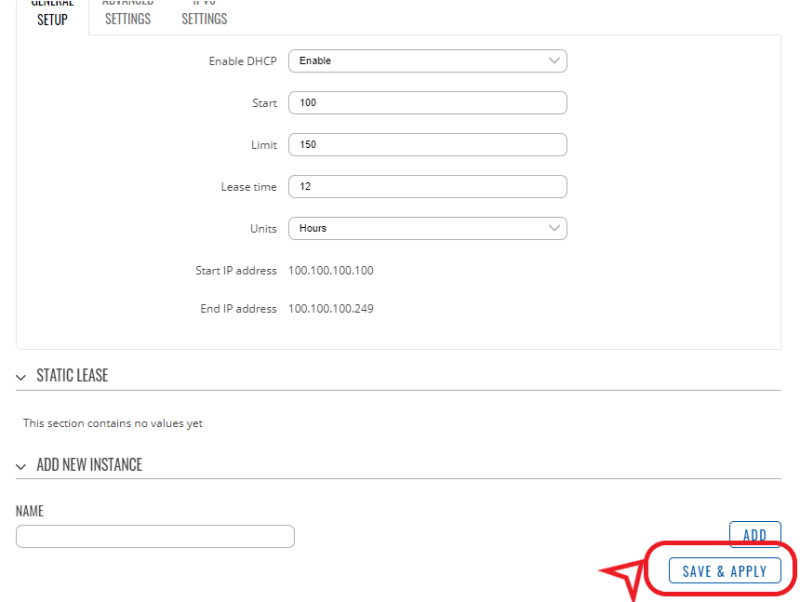Router
Router opcional

Puedes añadir un router 3G/4G como accesorio en tu pedido a kiconex para resolver tus problemas de acceso a Internet y que ofrece las siguientes opciones de conectividad:
- Conexión a una red WiFi como cliente.
- Red WiFi como punto de acceso (modo AP).
- Conexión 3G/4G con una tarjeta SIM M2M.
- Puerto LAN para conectar su Box kiconex.
Acceso al router
Para acceder al portal de configuración del router, puede conectar su ordenador al puerto LAN y escribir la IP 192.168.0.1:8080 en su buscador web.
Portal web del router
Al acceder, el router muestra la página con un estado general de funcionamiento:
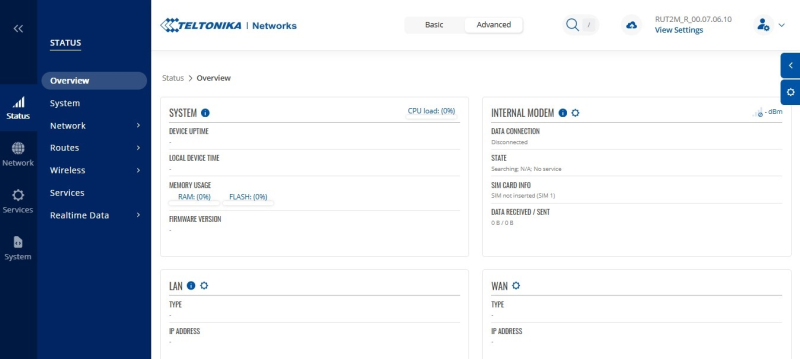
En el menú de la izquierda, tiene 3 opciones:
- STATUS: muestra un menú con el estado de las diferentes herramientas del router
- NETWORK: las opciones de este menú permiten cambiar la configuración de red del router
- SYSTEM: desde aquí puedes cambiar la contraseña de usuario o reiniciar el router.
En las siguientes secciones, puedes ver cómo hacer una configuración de red en el router.
Configuración de red
Valores de fábrica
Cuando usted recibe un router preparado para uso en una red kiconex, la configuración por defecto es:
- Prioridad de uso de la SIM para obtener internet
- Uso del puerto WAN para obtener internet, en caso de que no se use SIM o no tenga cobertura
- Red WiFi con abierta con la siguiente configuración:
- SSID: kiconex
- Contraseña: KiconexWiFi
- Red LAN para conectar clientes por cable ethernet, en el rango de IP 192.168.0.0
- Usuario de acceso al portal web:
- Usuario: kiconex
- Contraseña: 00#Kiconex
Conectar el router como cliente de una red WiFi
El router permite conectarse como cliente de una red WiFi para obtener Internet. El procedimiento es el siguiente:
- Clic en NETWORK>WIRELESS:
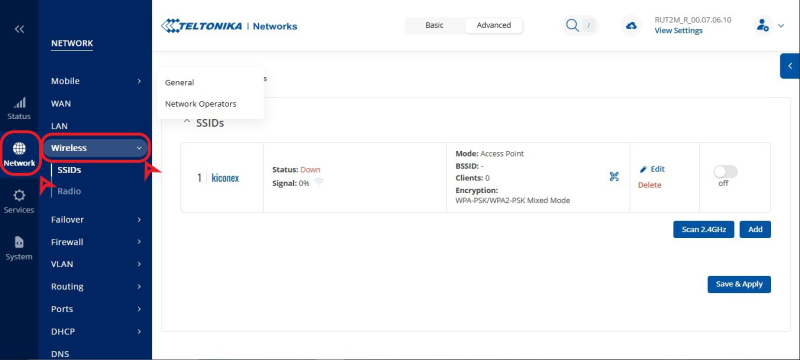
- Clic para deshabilitar la red WiFi existente y clic en la opción "SCAN":
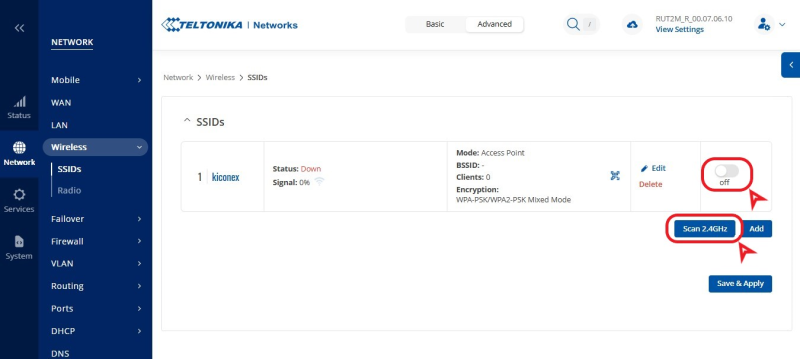
- Haga clic en "JOIN NETWORK" en la red WiFi a la que desea conectarse:
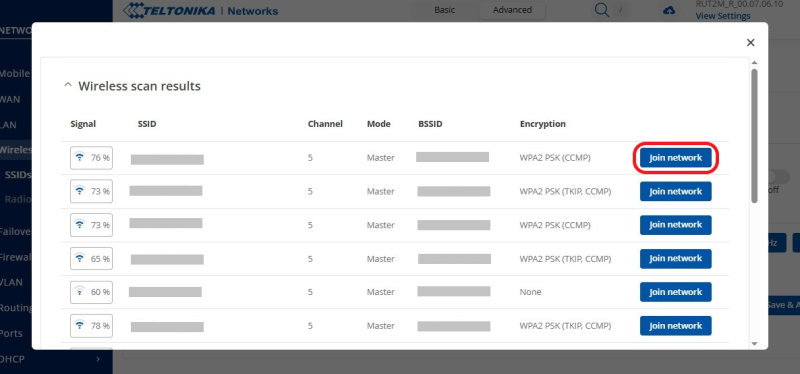
- Introduzca la contraseña de la red WiFi y configure un nombre para la interfaz de red que se creará:
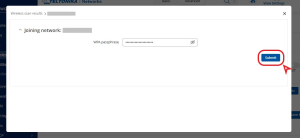
- Confirme los ajustes haciendo clic en "SAVE & APPLY":
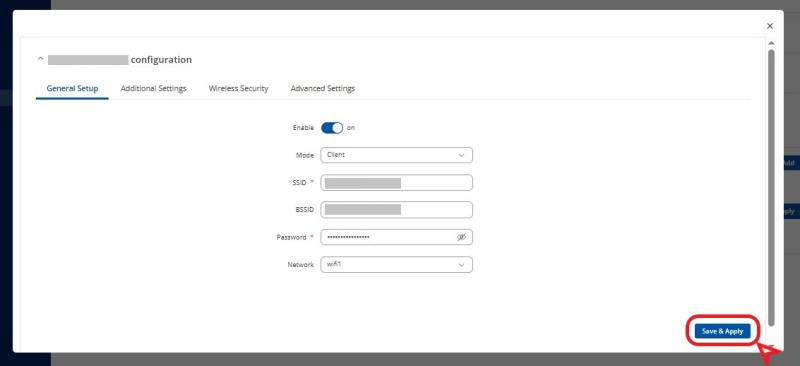
- Podrá ver la nueva red funcionando desde el menú NETWORK>WAN con el nombre de wifi1:
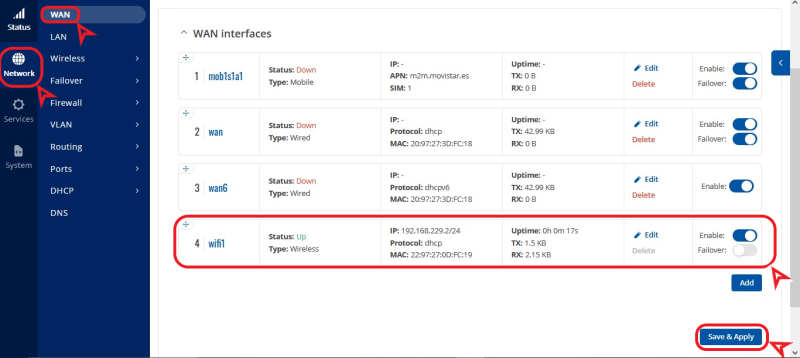
- Utilizar el botón + ubicado en la parte superior izquierda de wifi1 para moverlo a la posición 1. Activar "Enable y Failover". Pulsar en Save & Apply.
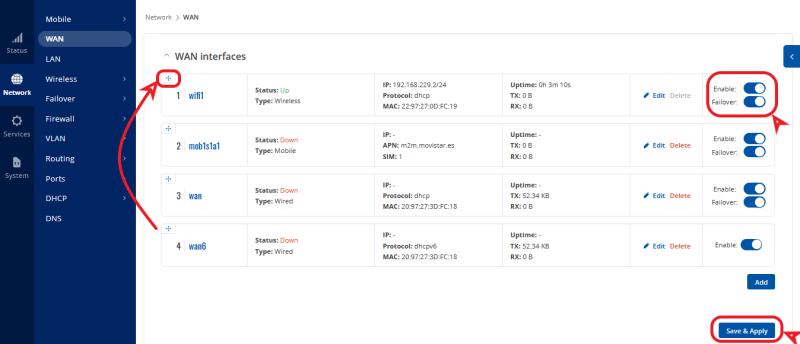
Crear una red WiFi
Puede crear una red WiFi siguiendo los siguientes pasos:
- Clic en NETWORK>WIRELESS:
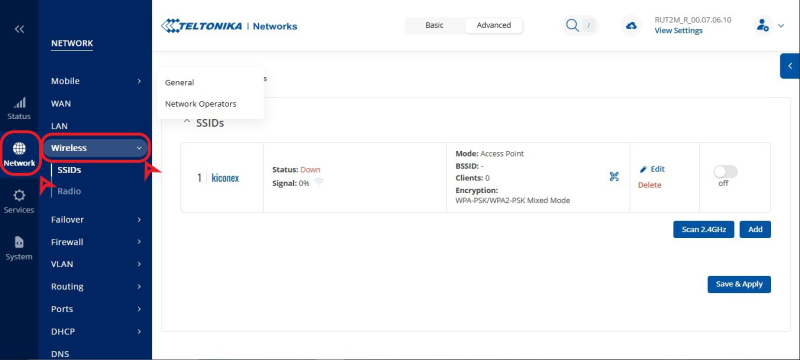
- Clic para habilitar la red WiFi existente, la que tenemos en Mode: "Access Point" y clic en el simbolo de configuración:
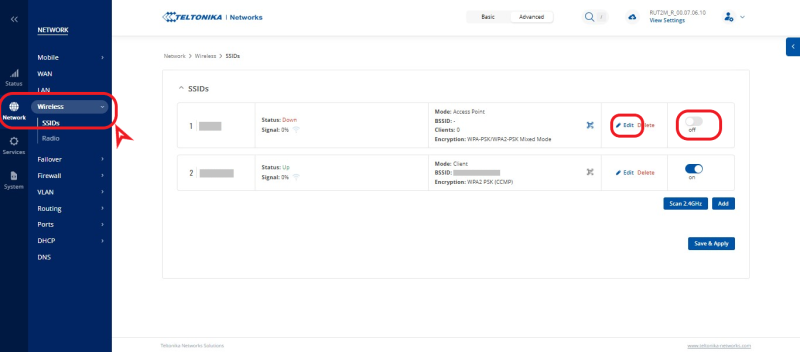
- Configure el SSID deseado en la sección "GENERAL SETUP":
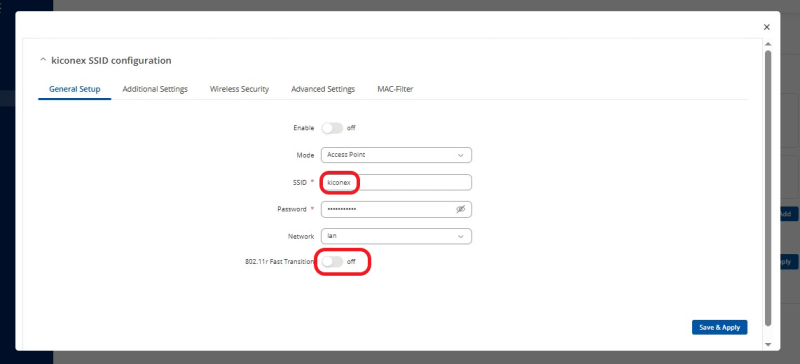
- Establezca el cifrado y la contraseña deseados en la sección "WIRELESS SECURITY":
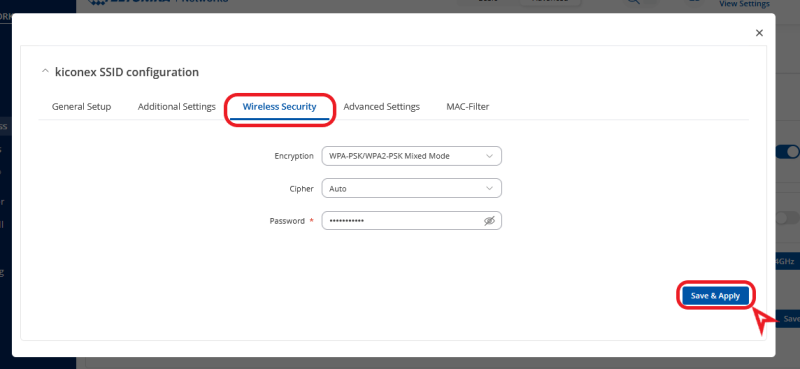
- Haga clic en "SAVE & APPLY" para guardar la configuración.
- Haga clic en "SAVE & APPLY" para confirmar la configuración inalámbrica:
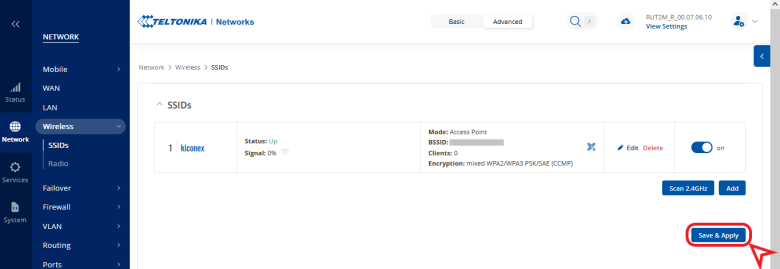
Cambiar la configuración de APN móvil
Para cambiar la APN asociada a la SIM de su proveedor móvil, se puede hacer configurando la interfaz correspondiente a la red 3G, MOB1S1A1:
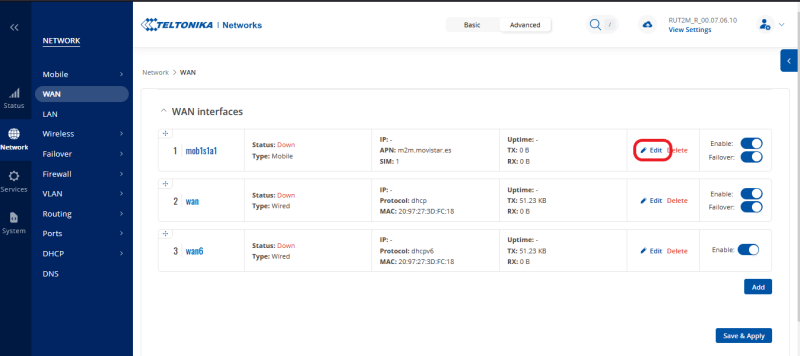
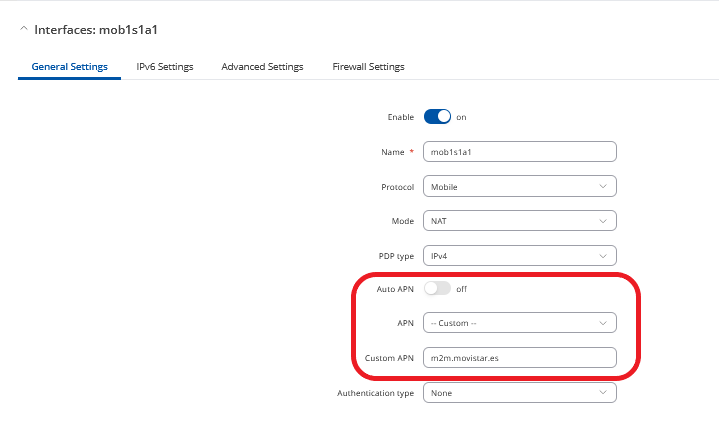
Configurar puerto WAN como LAN
El puerto WAN del router puede ser configurado como un segundo puerto LAN, para ello debemos de tener en cuenta la versión del firmware del nuestro Box, en caso de tener la versión 07.05.4 o superior realizaremos un proceso. En caso de tener una versión anterior a esta deberemos pasar por un proceso distinto.
Versión 07.05.4 o superior
- Nos aseguramos de que estamos en el modo básico de la interfaz fijándonos en la parte superior de la misma:

- Navegamos a la sección Network > LAN y editamos el registro LAN:
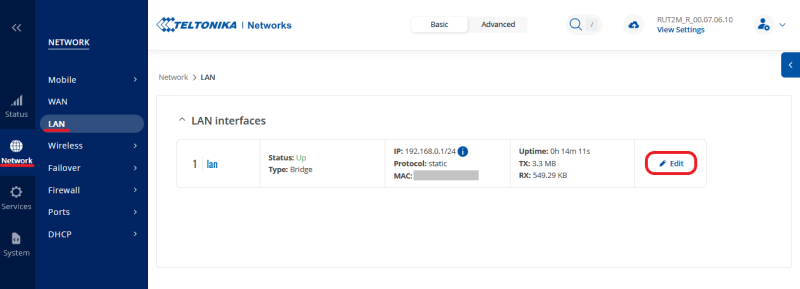
- En la ventana de edición del registro navega a la sección Interfaces: lan se encuentra la opción `Use WAN port as LAN`, cambia su valor a `ON`:
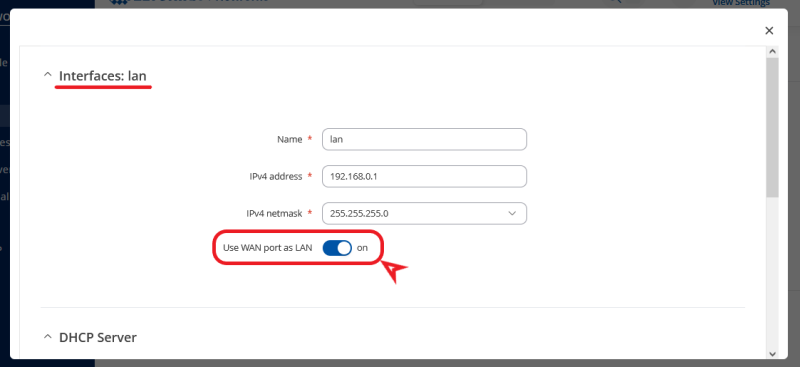
- Haga clic en "SAVE & APPLY" para guardar la configuración:
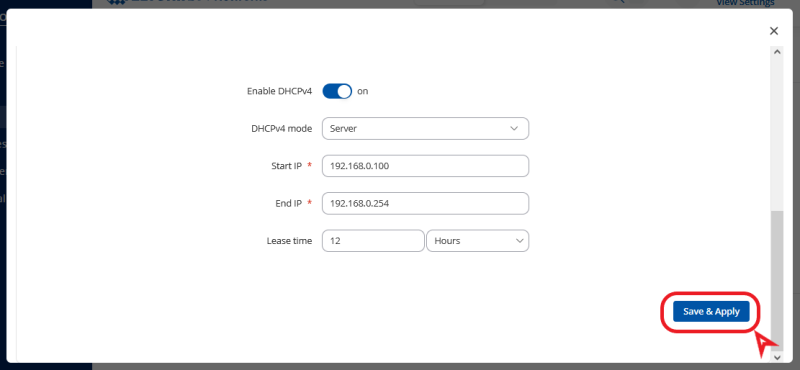
Versión anterior a 07.05.4
- Clic en NETWORK>INTERFACES:
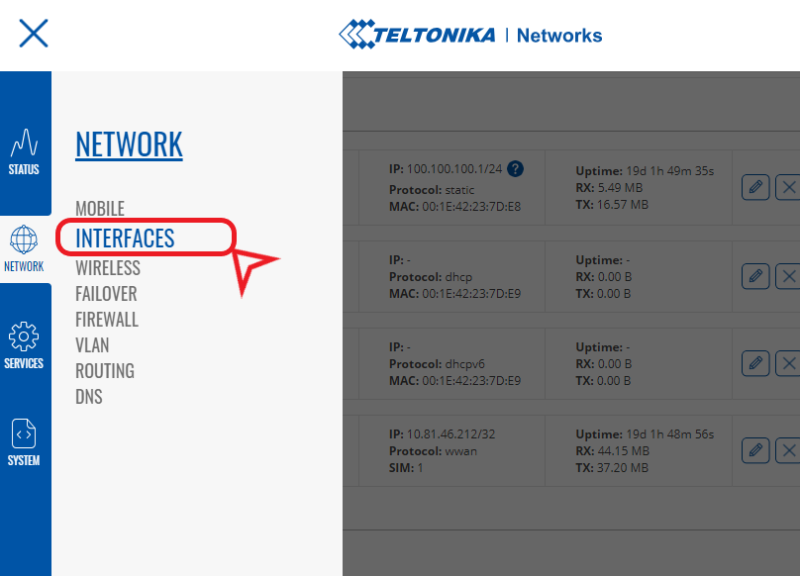
- Deshabilitar las opciones WAN y WAN6:
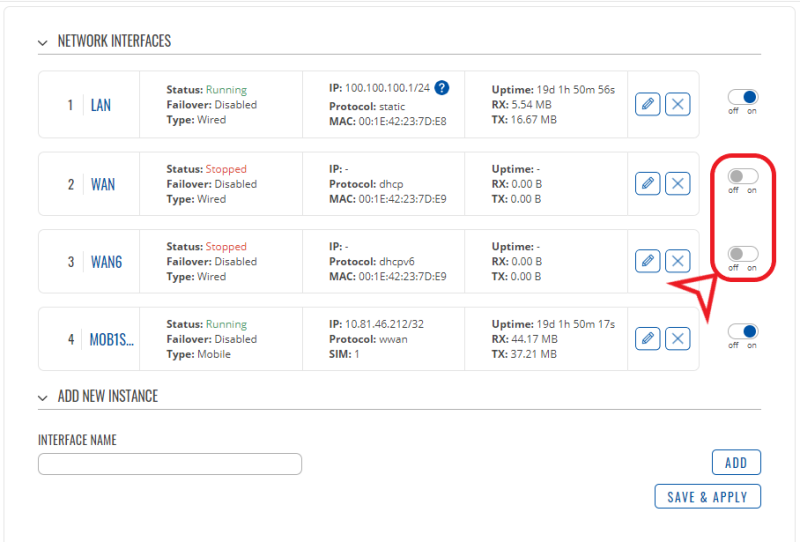
- Aplicar cambio con "Save & apply":
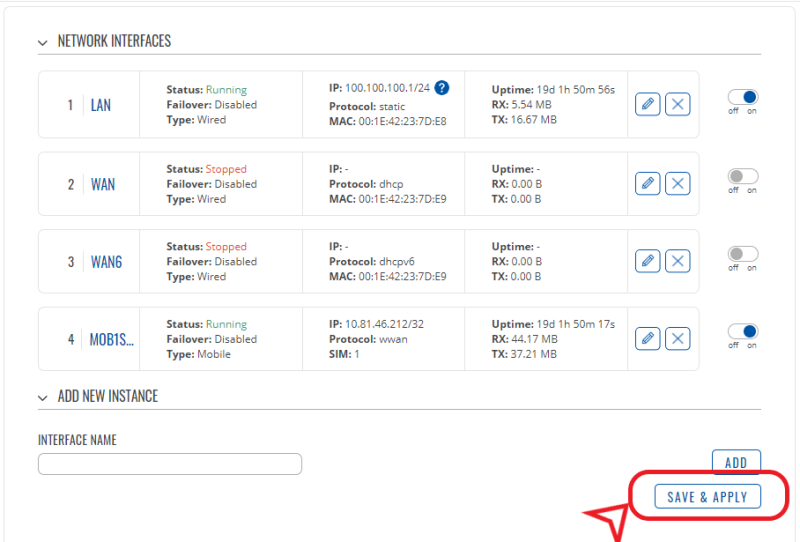
- Clic en editar LAN:
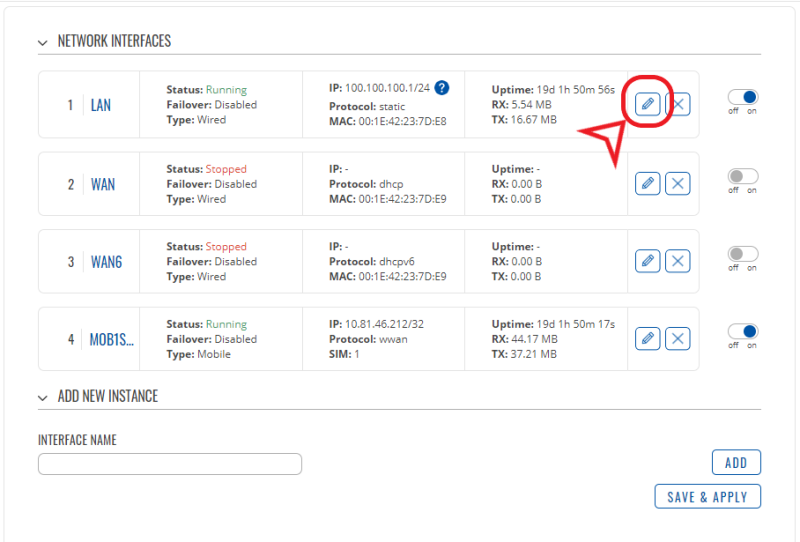
- Añadir "eth1" en el campo "Interface", dentro de la pestaña physical settings:
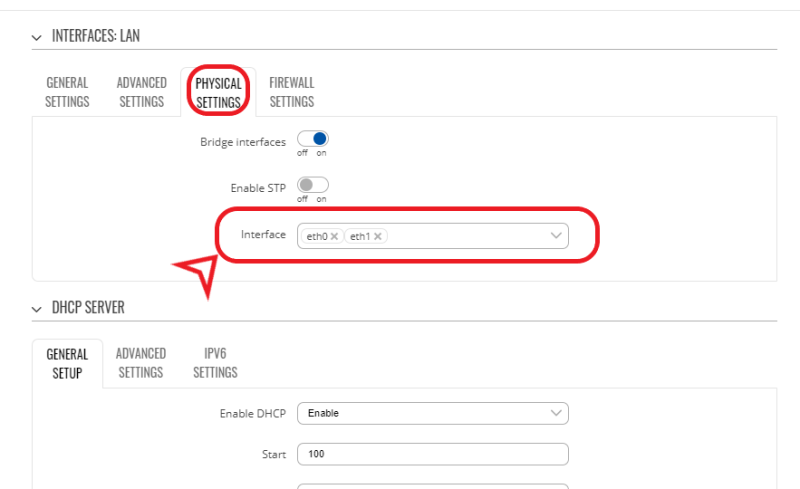
- Aplicar cambios con "Save & apply":